Créer des lots de dons (obsolète)
Note
Cette version de lots de dons est obsolète. Pour la nouvelle version, accédez à Créer des lots de dons
Important
La solution Levée de fonds et engagement est en cours de retrait. Le support pour Levée de fonds et engagement prendra fin à 23h59, heure du Pacifique, le 31 décembre 2026. Pour plus d’informations, accédez à Nouveautés de Levée de fonds et engagement.
Les lots de dons vous permettent d’entrer efficacement plusieurs dons dans Levée de fonds et engagement, en un seul groupe ou lot. Il existe deux types de lots de dons :
Plusieurs paiements : cette option peut être utilisée lorsque les utilisateurs souhaitent regrouper les dons par date, campagne ou événement (par exemple, des donateurs collectant des fonds pour une campagne de financement). Voici quelques scénarios typiques où cette fonctionnalité peut être utilisée :
- Le paiement par plusieurs chèques de donateurs individuels.
- L’encaissements en espèces auprès de donateurs individuels.
- Le traitement des dons liés aux événements.
Plusieurs dons en un seul paiement : cette option est utilisée lorsqu’une organisation collecte des fonds et soumet un paiement pour couvrir la totalité du don. En règle générale, l’organisation (enregistrement parent) soumettrait le don avec une liste de donateurs (enregistrements enfants) afin que les dons puissent être attribués à chaque donateur. L’organisation recevrait un reçu pour le don et les donateurs recevraient un crédit temporaire. Par exemple, un bureau organise une collecte de fonds et fait don de 1 000 USD de la part de 10 participants où chaque participant a collecté 100 USD. Voici quelques scénarios typiques où cette fonctionnalité peut être utilisée :
- Le don est effectué sur le lieu de travail, où le donateur est une organisation et où les employés doivent être crédités pour leur participation.
- Les Fonds orientés par les donateurs (DAF) où les participants doivent être crédités pour leur participation.
- Tout processus où le crédit par défaut diffère des crédits temporaires devant être associés à des individus.
Pour accéder aux Lots de dons, dans le volet de navigation, sous Traitement des dons, sélectionnez Lots de dons.
Plusieurs paiements
Pour créer un nouveau lot de dons pour plusieurs paiements :
Dans le volet de navigation, sélectionnez Dons dans le menu Changer de zone.
Sous Traitement des dons, sélectionnez Lots de dons.
Sélectionnez Nouveau dans le volet Actions.
Renseignez tous les champs obligatoires dans l’onglet Valeurs par défaut du lot, puis sélectionnez Enregistrer dans le volet Actions. Les champs obligatoires sont marqués d’un astérisque : Configuration, Campagne et Type de lot.
Note
Vous devez enregistrer un lot de dons avant de pouvoir saisir des dons.
Champ Description Identificateur Un champ de texte libre pour saisir le nom du lot de dons. Date Un calendrier déroulant pour sélectionner la date à laquelle le lot de dons a été traité. Date de dépôt Un calendrier déroulant pour sélectionner la date à laquelle le don a été transféré à la banque. Type de lot Un menu déroulant pour sélectionner le type spécifique de lot en cours de traitement. Transaction parent Utilisé lors de la sélection du type de lot Plusieurs dons en un seul paiement. Configuration La solution doit être configurée pour activer les différentes étapes nécessaires à la réalisation de processus tels que les transactions par carte de crédit. Ce champ est rempli automatiquement par la solution. Appliquer la propriété à Une recherche dans un enregistrement d’équipe existant dans Dynamics ; lorsqu’une valeur existe, la propriété des enregistrements créés est définie sur l’équipe répertoriée. Ce champ est facultatif et, par défaut, la propriété des enregistrements est définie sur l’utilisateur saisissant ou chargeant les données. Devise La devise que cet enregistrement va utiliser pour les transactions. Ce champ est rempli automatiquement par la solution. Donateur/Payeur Le donateur ou le chef de groupe qui a fait le don au nom du groupe. Campagne La campagne à laquelle le don doit être appliqué. Appel L’appel de la campagne auquel le don doit être appliqué. Package Le package de l’appel auquel le don doit être appliqué. Désignation Le fonds spécifique où le don est appliqué. Source Un menu déroulant pour sélectionner la façon dont le don a été reçu - par téléphone, en personne, par courrier direct, en ligne ou sur les réseaux sociaux. Note
L’équipe définie par Appliquer la propriété à doit disposer des privilèges appropriés pour créer et lire les enregistrements de transactions et d’échéanciers de paiement. Si vous n’êtes pas sûr(e) que votre équipe dispose des bons privilèges, veuillez vérifier auprès de l’administrateur de la solution.
Note
Les lots de dons ne peuvent pas être utilisés pour saisir des dons provenant d’organisations. Dans le cas des dons d’entreprise, des transactions individuelles doivent être créées.
Plusieurs dons en un seul paiement
Pour créer un nouveau lot de dons pour plusieurs dons en un seul paiement :
Dans le volet de navigation, sélectionnez Dons dans le menu Changer de zone.
Sous Traitement des dons, sélectionnez Lots de dons.
Sélectionnez Nouveau dans le volet Actions.
Renseignez tous les champs obligatoires dans l’onglet Valeurs par défaut du lot, puis sélectionnez Enregistrer dans le volet Actions. Les champs obligatoires sont marqués d’un astérisque : Configuration, Campagne, Type de lot et Montant du paiement (Total).
Note
Vous devez enregistrer un lot de dons avant de pouvoir saisir des dons.
Champ Description Identificateur Un champ de texte libre pour saisir le nom du lot de dons. Date Un calendrier déroulant pour sélectionner la date à laquelle le lot de dons a été traité. Date de dépôt Un calendrier déroulant pour sélectionner la date à laquelle le don a été transféré à la banque. Type de lot Un menu déroulant pour sélectionner le type spécifique de lot en cours de traitement. Transaction parent Transaction à laquelle appartiennent les enregistrements enfants. Configuration La solution doit être configurée pour activer les différentes étapes nécessaires à la réalisation de processus tels que les transactions par carte de crédit. Ce champ est rempli automatiquement par la solution. Appliquer la propriété à Une recherche dans un enregistrement d’équipe existant dans Dynamics ; lorsqu’une valeur existe, la propriété des enregistrements créés est définie sur l’équipe répertoriée. Ce champ est facultatif et, par défaut, la propriété des enregistrements est définie sur l’utilisateur saisissant ou chargeant les données. Devise La devise que cet enregistrement va utiliser pour les transactions. Ce champ est rempli automatiquement par la solution. Donateur/Payeur Le donateur ou le chef de groupe qui a fait le don au nom du groupe. Campagne La campagne à laquelle le don doit être appliqué. Appel L’appel de la campagne auquel le don doit être appliqué. Package Le package de l’appel auquel le don doit être appliqué. Désignation Le fonds spécifique où le don est appliqué. Source Un menu déroulant pour sélectionner la façon dont le don a été reçu - par téléphone, en personne, par courrier direct, en ligne ou sur les réseaux sociaux. Montant du paiement (total) Montant total de tous les enregistrements de dons associés (y compris la valeur du don et les sommes dues).
Note
Bien que le Donateur/Payeur puisse être une organisation, les lots de dons ne peuvent pas être utilisés pour saisir des dons d’organisations.
Ajouter ou supprimer des éléments de ligne à un lot de dons
Pour ajouter ou supprimer des dons dans un lot de dons :
Dans le volet de navigation, sélectionnez Dons dans le menu Changer de zone.
Sous Traitement des dons, sélectionnez Lots de dons.
Ouvrez l’enregistrement de lot de dons actif dans lequel vous souhaitez ajouter ou supprimer un élément de ligne. Pour ajouter des dons lorsque vous créez un nouvel enregistrement de lot de dons, enregistrez le nouvel enregistrement mais ne le fermez pas.
Dans l’onglet Dons par lots, saisissez ou modifiez le nombre de dons attendu. Remplissez ensuite les champs nécessaires dans la section Dons associés.
- Sélectionnez + (plus) pour ajouter un nouvel élément de ligne.
- Sélectionnez - (moins) pour supprimer un élément de ligne.
- Sélectionnez la flèche grise pour afficher les coordonnées du donateur.
- Sélectionnez Enregistrer dans le volet Actions.
Note
Assurez-vous d’enregistrer après avoir ajouté chaque élément de ligne.
Les champs obligatoires sont marqués d’un astérisque : Montant total et Type de don.
Élément Description Nombre de dons du paiement Le nombre de dons prévus dans ce lot. Nombre réel des dons Un champ en lecture seule qui calcule le nombre actuel de dons ajoutés au lot de dons. Montant du paiement (total) Le montant total attendu en dollars des dons. Montant du paiement (déductible des impôts) Le montant total attendu en dollars pour les dons déductibles des impôts. Montant du paiement (déductible des impôts) Le montant total attendu en dollars pour les dons non déductibles des impôts. Montant du paiement (sommes dues) Le montant total attendu en dollars pour les appartenances. Montant réel (total) Le montant total de tous les enregistrements de dons associés dans le lot. Montant réel (déductible des impôts) Le montant total réel en dollars pour les dons déductibles des impôts. Montant réel (non déductible des impôts) Le montant total réel en dollars pour les dons non déductibles des impôts. Montant réel (sommes dues) Le montant total réel en dollars pour les appartenances. Montant du paiement (taxe) Le montant total attendu en dollars des taxes sur le don. Montant réel (taxe) Le montant total réel en dollars des taxes sur le don. Traiter les dons La zone de sélection des paramètres par défaut pour le Type de don et la Source qui sont remplis automatiquement lors de l’ajout d’une nouvelle ligne. Ces champs peuvent être mis à jour sur la ligne de don individuelle. Boutons d’éléments de ligne Utilisés pour ajouter un nouvel élément de ligne (+) et supprimer un élément de ligne (-). La flèche grise sert à révéler les coordonnées cachées des donateurs. Enregistrer Représenté par une icône de disque bleu. Donateur Un champ de recherche dans lequel les utilisateurs peuvent entrer le nom ou l’ID du donateur/contact. Montant total Le montant du don. Montant (non déductible) Le montant à déduire du montant total, le cas échéant. Confirmer le montant Rempli automatiquement avec la valeur saisie dans Montant total dans le but de confirmer que le montant du don a été saisi correctement. Type de don La méthode par laquelle le don a été effectué, par exemple, espèces, chèque ou virement bancaire. Source Comment le don a été effectué (par exemple, téléphone, courrier, en ligne, en personne, via un réseau social). Numéro de chèque Le numéro de série du chèque. Ce champ n’est visible que lorsque le chèque est sélectionné comme type de don. Préférence de reçu Un menu déroulant qui affiche le choix de reçu du donateur (par exemple : ne pas recevoir, par e-mail, imprimé, les deux). Campagne La campagne à laquelle le don doit être appliqué. Désignation Le fonds spécifique où le don est appliqué. Promesse de don sur fichier Lorsque le contact sélectionné (donateur) a un engagement existant dans son enregistrement, un instantané de l’enregistrement de promesse de don s’ouvre pour vérifier si la transaction en cours d’enregistrement doit être appliquée à la promesse de don ou non. Description Un champ de note pour fournir des détails sur la raison pour laquelle une partie du don n’est pas déductible des impôts. Ce champ n’est visible que lorsqu’un montant est saisi dans le champ Montant (non déductible). Foyer sur fichier Visible lorsque le contact sélectionné (donateur) est lié à un compte de foyer, ce bouton ouvre un instantané du résumé de l’enregistrement du foyer. Relation du foyer Menu déroulant pour définir le type de relation du contact avec le foyer :
Membre principal du foyer : individu connecté au foyer qui est le contact principal du foyer.
Membre : individu connecté au foyer, mais qui n’est pas le contact principal. Lorsque le contact sélectionné (donateur) est lié à un compte de foyer, le menu déroulant est utilisé pour vérifier ou mettre à jour la relation du contact au sein du foyer. Lorsque le contact sélectionné n’a pas de compte de foyer, la sélection de Relation du foyer crée un nouveau compte de foyer et le lie au contact une fois le lot de dons traité.Statut La raison du statut du don. Lors de l’enregistrement, elle passe de Vide à Actif. Section d’informations sur le donateur Les informations sont remplies automatiquement ici si elles existent dans l’enregistrement du contact. Sinon, elles peuvent être ajoutées manuellement.
Note
Appel et Package apparaissent sous l’onglet Valeurs par défaut du lot mais n’apparaissent pas en tant qu’options sous les éléments de ligne. Les éléments de ligne avec des appels et des packages différents doivent être saisis dans un nouveau lot de dons.
Recalculer un lot de dons
Pour recalculer un lot de dons :
- Dans le volet de navigation, sélectionnez Dons dans le menu Changer de zone.
- Sous Traitement des dons, sélectionnez Lots de dons.
- Ouvrez l’enregistrement de lot de dons actif que vous souhaitez recalculer.
- Sélectionnez l’onglet Dons par lot, puis sélectionnez Recalculer dans le volet Actions.
Fermer un lot de dons
Pour fermer un lot de dons :
Dans le volet de navigation, sélectionnez Dons dans le menu Changer de zone.
Sous Traitement des dons, sélectionnez Lots de dons.
Ouvrez l’enregistrement de lot de dons actif que vous souhaitez fermer.
Sélectionnez l’onglet Lots de dons. Confirmez que toutes les lignes de dons sont enregistrées (l’icône d’enregistrement ne doit pas être visible).
Sélectionnez Fermer le lot dans le volet Actions.
Le statut passe de En cours à Terminé. Après cette étape, vous ne pouvez plus apporter de modifications au lot.
Note
Les transactions resteront actives jusqu’à ce que le lot de dons ait le statut Terminé.
Pour revoir les transactions, dans le menu Associé, sélectionnez Transactions.
La raison du statut de chaque transaction doit indiquer Terminé.
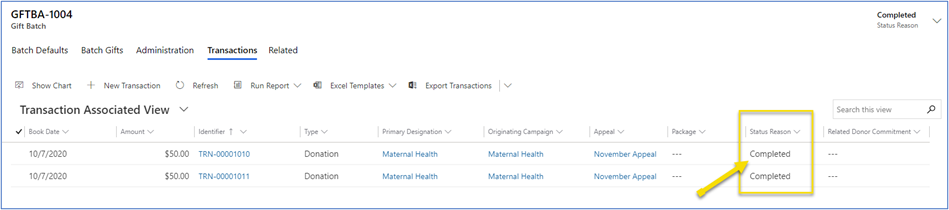
Voir aussi
Vue d’ensemble des dons
Contacts dans Levée de fonds et engagement
Organisations dans Levée de fonds et engagement
Transactions dans Levée de fonds et engagement